



YouTube Music kostenlos als MP3 downloaden mit TuneFab Online Converter!

Bitte warten . . .
Sie möchten YouTube Music auf PC herunterladen, wissen aber nicht genau, wie das geht? Keine Sorge – hier erfahren Sie alles über den YouTube Music Download auf PC im Jahr 2025! YouTube Music bietet Millionen Songs in hoher Qualität und verbindet offizielle Veröffentlichungen mit YouTube-Musikvideos. In diesem Artikel zeigen wir Ihnen 3 einfache Methoden, wie Sie YouTube Music Download auf PC free durchführen und Ihre Lieblingssongs schnell und sicher speichern können.
Nicht verpassen:
Derzeit ist es nicht möglich, Songs direkt von YouTube Music auf PC herunterzuladen. Während einige Streaming-Dienste einen Download auf den Computer erlauben, ist das Offline-Hören von YouTube Music nur für Android und iOS verfügbar. Eine spezielle Desktop-App existiert leider nicht, aber der Webplayer bietet eine gute Alternative für das Musikhören am PC.
Obwohl der offizielle YouTube Music Download auf PC nicht unterstützt wird, gibt es dennoch praktische Methoden, um Musik von YouTube oder YouTube Music auf dem Computer zu speichern. Im Folgenden stellen wir Ihnen die besten Möglichkeiten dafür vor.
Wer Songs von YouTube Music auf PC herunterladen und dauerhaft speichern möchte, braucht einen professionellen Converter. Einer der besten auf dem Markt ist der TuneFab YouTube Music Converter – eine leistungsstarke und benutzerfreundliche Software für schnellen YouTube Music Download auf PC.
Mit TuneFab können Sie Ihre Lieblingssongs, Wiedergabelisten und Alben von YouTube Music im Handumdrehen konvertieren und offline anhören. Das Programm unterstützt verschiedene Ausgabeformate, bietet hohe Geschwindigkeit und bewahrt gleichzeitig die Originalqualität. Auch für Einsteiger ist es eine ideale Lösung, um YouTube Music Download PC free auszuprobieren und Musik ohne Einschränkungen zu genießen.
Funktionen von TuneFab YouTube Music Converter:
Wie man YouTube Music Download auf PC mit TuneFab Converter
Schritt 1. Laden Sie TuneFab YouTube Music Converter herunter und installieren Sie ihn auf Ihrem Computer.
Schritt 2. Wählen Sie „YouTube Music“ als Musikdienst. Sie müssen sich nicht anmelden, um Musik herunterzuladen, aber wenn Sie sich bei Ihrem YouTube Music-Konto anmelden, erhöht sich die Erfolgsquote beim Herunterladen.

Schritt 3. Im YouTube Music Web Player finden Sie die zu konvertierende Musiktitel. Ziehen Sie die gesamte Playliste oder ein beliebiger Song aus der Liste auf das „+“-Symbol oder klicken Sie auf die Schaltfläche „Für Konvertieren hinzufügen“, um es zu importieren.
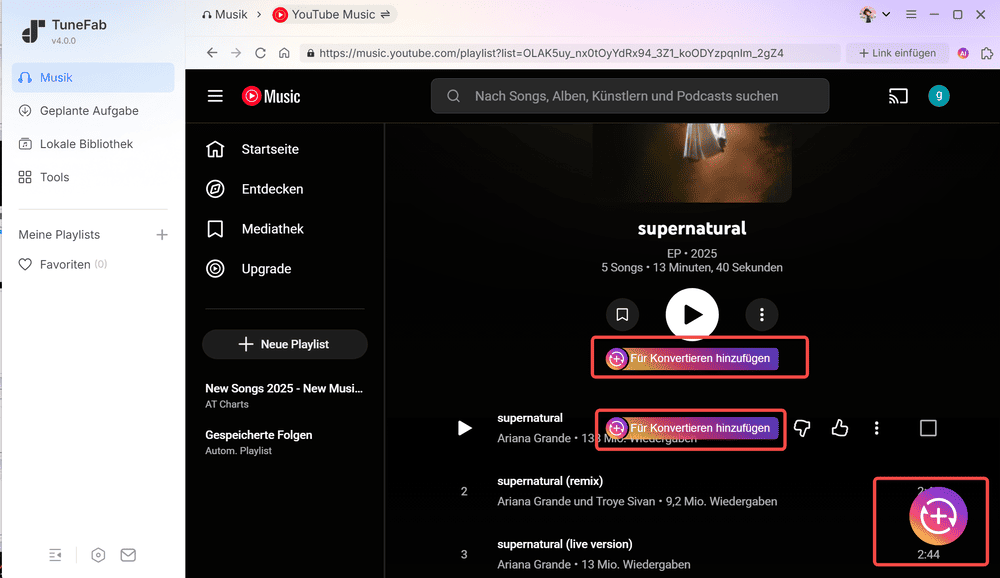
Schritt 4. Wählen Sie das gewünschte Ausgabeformat im Dropdown-Menü. Sie können das Ausgabeformat für jeden Song separat festlegen, wenn Sie dies wünschen.
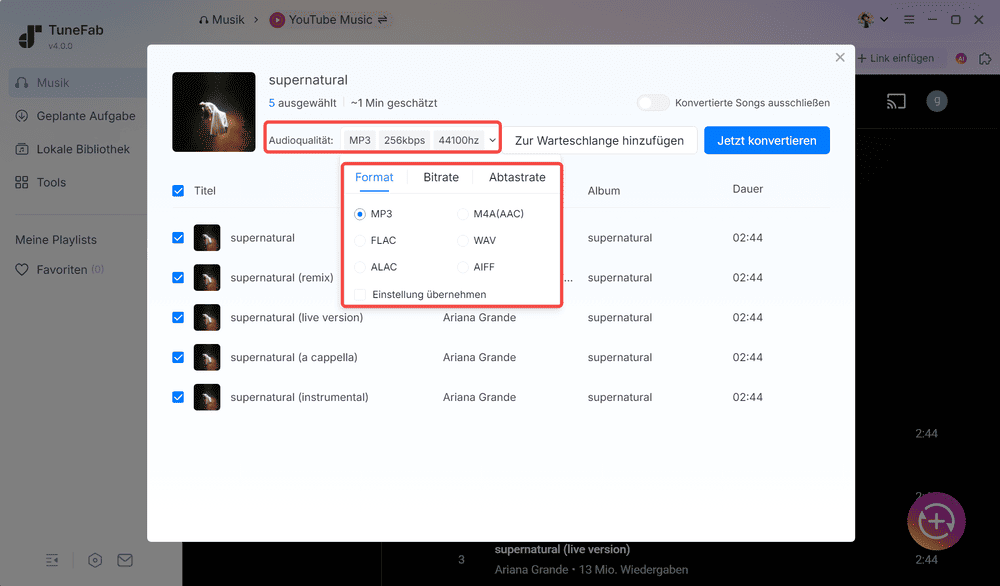
Schritt 5. Zum Schluss klicken Sie auf „Jetzt konvertieren“, um mit der Konvertierung von YouTube Music zu beginnen. Im Bereich „Lokale Bibliothek“ können Sie auf alle konvertierten YouTube Music Dateien zugreifen.
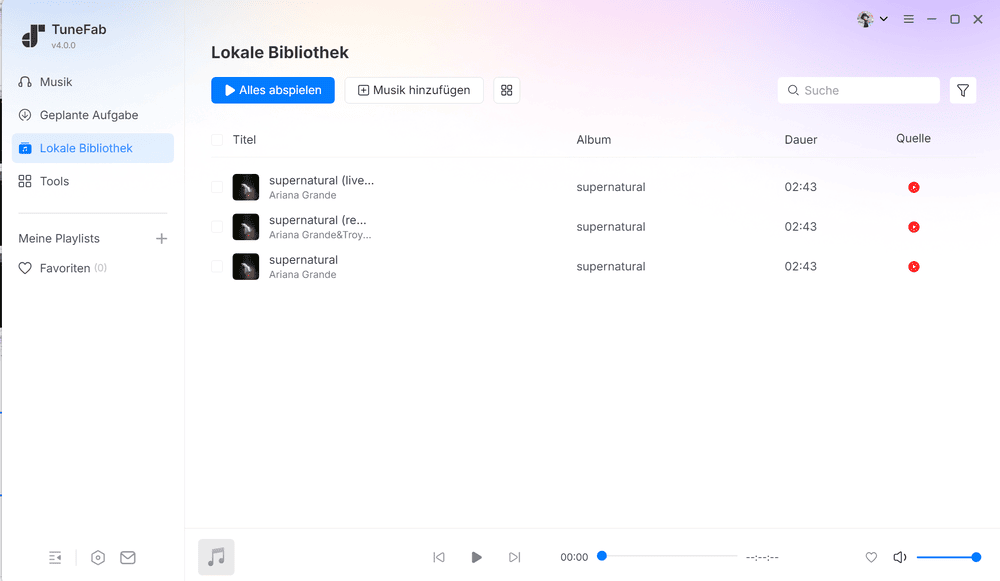
Wenn Sie YouTube Music auf PC herunterladen möchten, ohne Software zu installieren, ist der TuneFab Online MP3 Converter eine perfekte Lösung. Dieses webbasierte Tool ermöglicht den YouTube Music Download auf PC free direkt im Browser, völlig geräteunabhängig. Sie müssen lediglich den Link des gewünschten Songs, Albums oder einer Wiedergabeliste kopieren und einfügen, schon startet der Download als MP3-Datei. Der Online-Converter ist sicher, schnell und komplett werbefrei, ohne Viren oder zusätzliche Installationen. So können Sie Ihre Lieblingsmusik unkompliziert offline genießen – egal, ob auf Windows, Mac oder anderen Geräten.
Schritt 1. Besuchen Sie die offizielle Webstie von TuneFab. Melden Sie sich an oder reigistrieren Sie sich.

Schritt 2. Unter „Online Music Converter“ wählen Sie „YouTube Music zu MP3“.
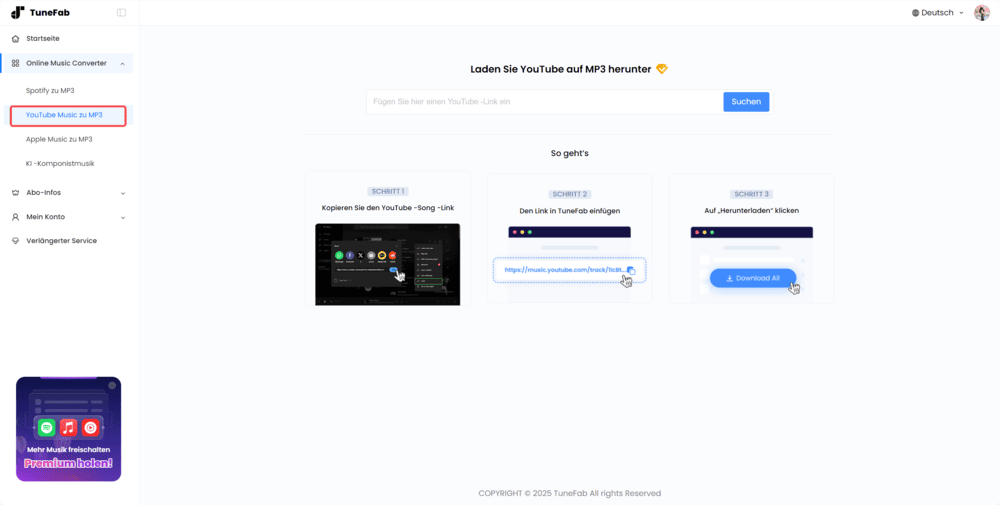
Schritt 3. Kopieren Sie den Link von Musik in YouTube Music, indem Sie auf das Drei-Punkt-Symbol neben dem Titel oder der Playlist klicken und wählen Sie „Teilen“ > „Kopieren“.
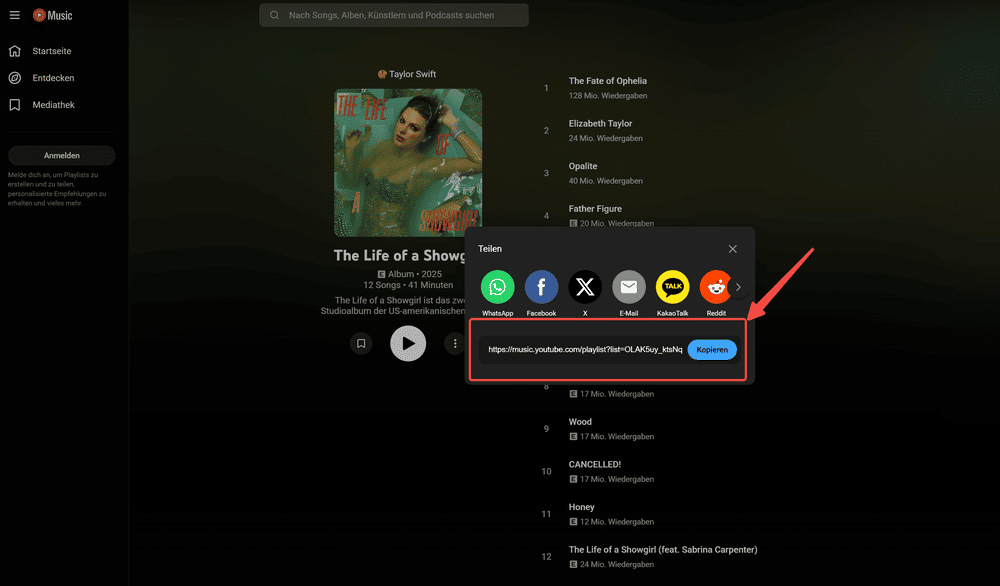
Schritt 4. Fügen Sie den Link in das Suchfeld des TuneFab Online MP3 Converters und klicken Sie auf „Suchen“.
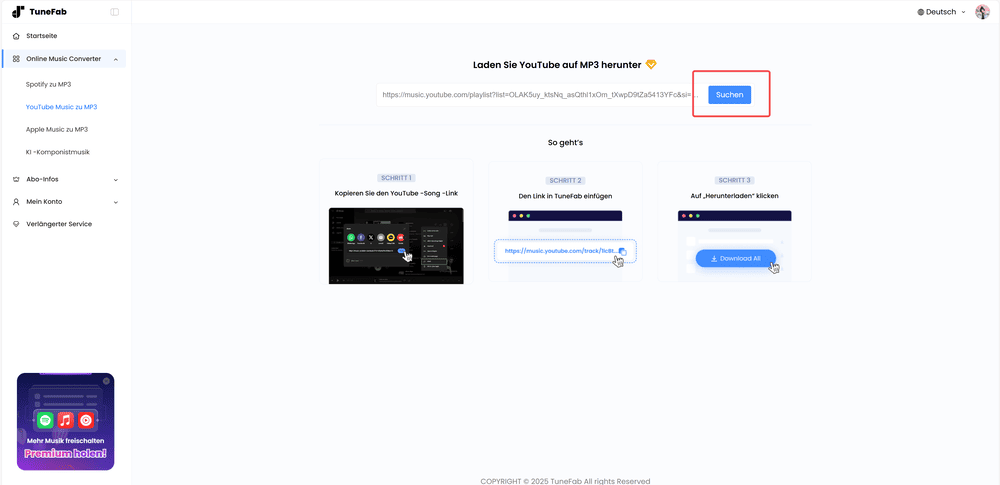
Schritt 5. Wählen Sie die Titel, die Sie herunterladen möchten, und legen Sie die Bitrate fest. Dann klicken Sie unter rechts auf das Download-Symbol, um den Download von YouTube Music zu starten.
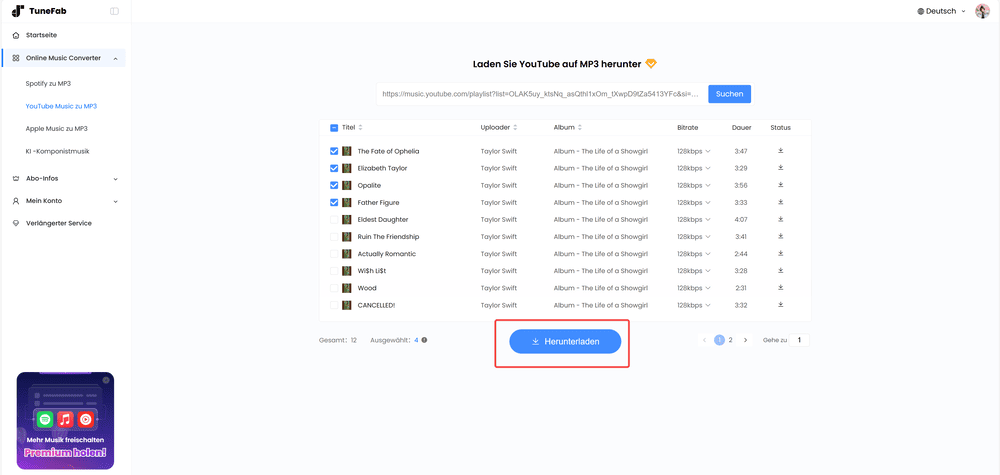
Wenn Sie Ihre Lieblingsmusik oder Musikvideos von YouTube dauerhaft auf dem PC sichern möchten, ist VideOne Converter eine hervorragende Wahl. Dieser leistungsstarke Video Converter erlaubt es Ihnen, Videos in gängigen Formaten wie MP4, MOV oder MKV herunterzuladen – und dank integrierter Browserfunktion auch direkt von YouTube. Die Software unterstützt hohe Qualität (bis zu 4K) und behält Audio‑Spuren sowie Untertitel vollständig bei. So gelingt Ihnen auch der YouTube Music Download auf PC unkompliziert – ideal als Bonus‑Tipp, wenn Sie Musik von YouTube auf PC speichern möchten.
Schritt 1. Laden Sie VideOne Converter und öffnen Sie das Programm. Wählen Sie „YouTube“ als Videodienst.
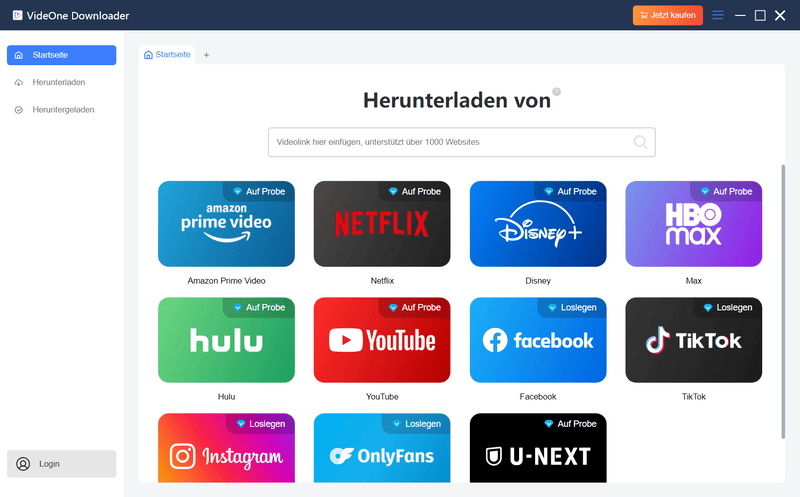
Schritt 2. Suche Sie nach dem YouTube-Video, dessen Musik Sie herunterladen möchten, und klicken Sie darauf. Klicken Sie dann oben rechts auf das Download-Symbol.
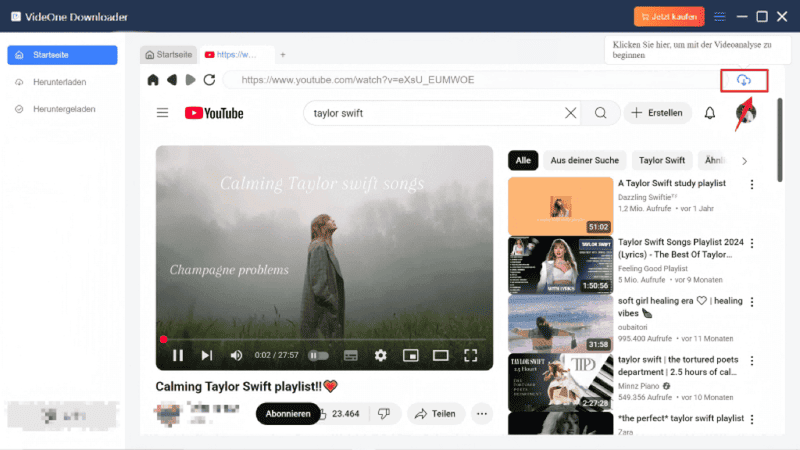
Schritt 3. Wählen Sie „Nur Audio“ unter „Option zum Herunterladen“ und legen Sie die Ausgabeparameter fest. Dann klicken Sie auf „Heurnterladen“.
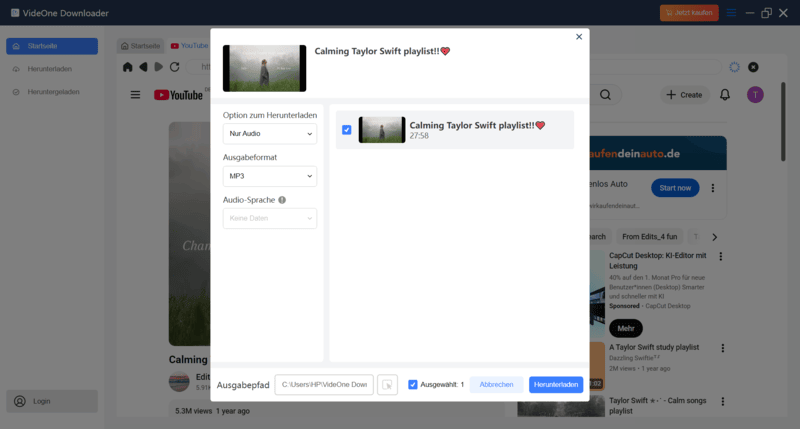
Schritt 4. VideOne Converter wird die Musik des YouTube-Videos in das von Ihnen gewählte Audioformat umwandeln. Unter „Heruntergeladen“ können Sie Ihre Downloads prüfen.
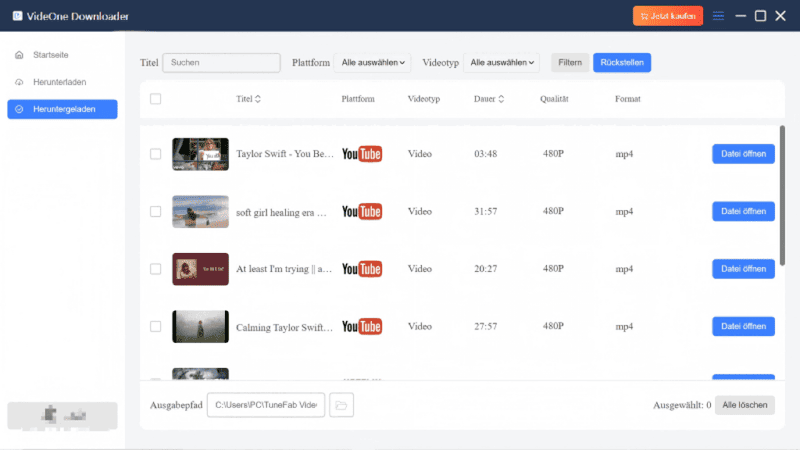
Es ist nicht möglich, YouTube Music Free auf PC zu downloaden. YouTube Music unterstützt keine Desktop-Apps für PCs, unterstützt nur den Web Player, sodass selbst Premium-Abonnenten von YouTube Music keine Musik kostenlos auf PC herunterladen können, um sie offline anzuhören.
Ja, natürlich. Sie können Songs von YouTube Music herunterladen und auf PC speichern, indem Sie einen YouTube MP3 Music Converter verwenden. Um diese Aufgabe erfolgreich zu erledigen, ist TuneFab YouTube Music Converter eine beste Option für Sie.
Sie können YouTube-Musik auf PC herunterladen mit verschiedenen Methoden: Nutzen Sie Software wie TuneFab YouTube Music Converter oder VideOne Converter für hochwertige Downloads, oder probieren Sie den TuneFab Online MP3 Converter, um Songs direkt im Browser ohne Installation herunterzuladen. Alle Optionen ermöglichen schnelle und sichere Offline-Wiedergabe.
In diesem Artikel haben Sie erfahren, wie Sie YouTube Music auf PC herunterladen – entweder mit dem TuneFab YouTube Music Converter, dem VideOne Converter oder dem TuneFab Online MP3 Converter. So können Sie Ihre Lieblingssongs und Musikvideos offline genießen, unabhängig vom Gerät. Besonders der TuneFab YouTube Music Converter ermöglicht das einfache Herunterladen und Konvertieren in Formate wie MP3, M4A, WAV oder FLAC. Probieren Sie ihn jetzt aus und sichern Sie Ihre Musik bequem und schnell auf dem PC.
Kommentar schreiben
0 Kommentare
Kommentare(0)